Sådan slår du undertekster til på Zoom

Lær hvordan du slår undertekster til på Zoom. Zooms automatiske undertekster gør det lettere at forstå opkaldsindholdet.
En af de oftest efterspurgte funktioner af Facebook-brugere er at se, hvem der har set deres Facebook-profil. På trods af dette ønske fra så mange brugere, har Facebook aldrig leveret funktionen.
Det har ikke afholdt utallige tredjepartsapps fra at love at give indsigt i dette.
Der er måder at få indsigt i, hvem der følger dig og andre vennerelaterede aktiviteter, men det er umuligt at se, hvem der specifikt har set din Facebook-profil.
Lad os se på, hvad du kan se, og hvad du ikke kan, omkring hvem der har set din Facebook-profil.
Kan jeg se, hvem der har set min Facebook-profil?
Det endegyldige svar på, om du kan se, hvem der har set din Facebook-profil, kommer fra Facebook selv. I Hjælpecenteret rapporterer Facebook:
Nej, Facebook lader ikke folk spore, hvem der ser deres profil. Tredjeparts apps kan heller ikke levere denne funktionalitet. Hvis du støder på en app, der hævder at tilbyde denne evne, bedes du rapportere appen.
Du kan rapportere enhver app, der lover at gøre dette (som du har tilsluttet dig med din Facebook-profil) ved at:
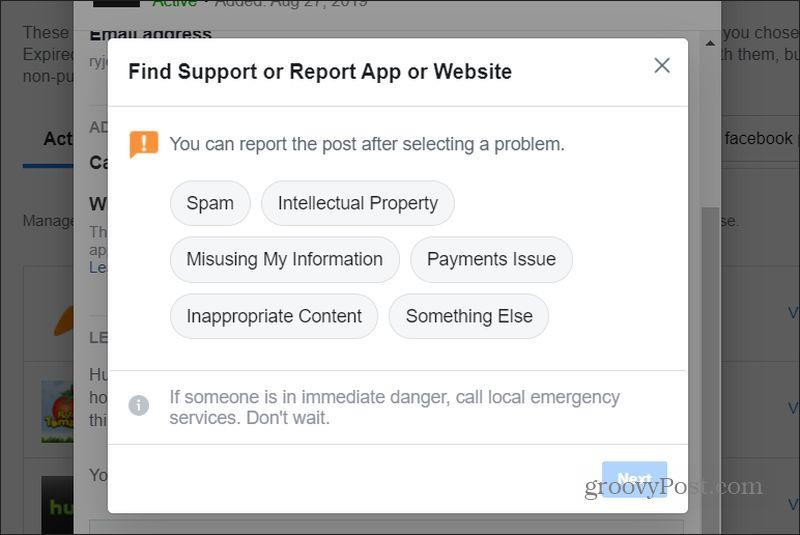
At tage sig tid til at rapportere sådanne apps bør reducere antallet af disse svindelnumre på Facebook.
Apps, der hævder at lade dig se, hvem der har set din profil
Desværre, fordi så mange mennesker forsøger at se, hvem der har set deres profil på Facebook, bliver endnu flere af disse apps ved med at dukke op.
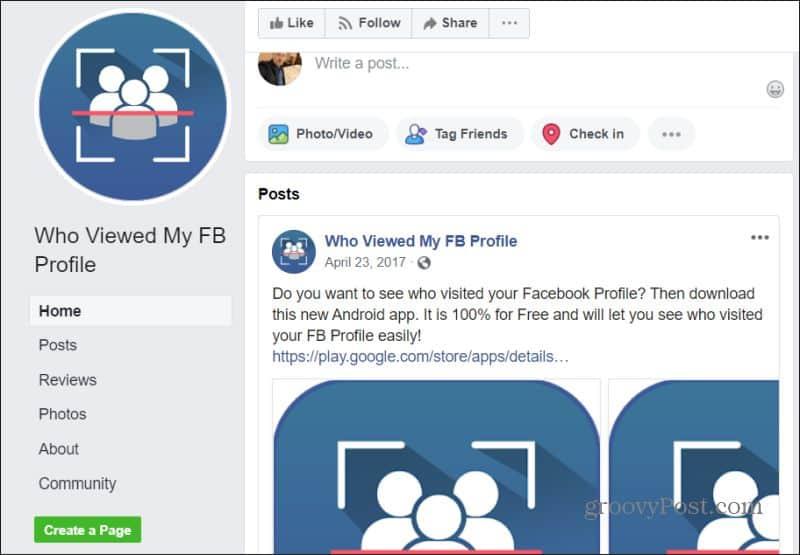
Installer aldrig nogen app på din computer eller mobiltelefon, der lover at vise dig, hvem der har set din Facebook-profil. Det er altid apps, der sætter din Facebook-kontos privatliv og sikkerhed i fare. Når du har logget ind på appen med dit Facebook-id og din adgangskode, kan app-skaberne få adgang til alt på din Facebook-konto.
Hvorfor ville app-producenter fortsætte med at oprette disse apps, hvis de ikke rent faktisk virker? Der er mange grunde.
Hvis du har installeret en af disse apps, og du er bekymret for, at den kan have kompromitteret din Facebook-konto, bør du straks ændre din Facebook-adgangskode . Du bør også tilbagekalde apptilladelser på Facebook .
Hvad kan du se om din konto på Facebook
Det betyder ikke, at du er helt uheldig. Der er stadig masser af information, du kan lære om dine venner ved hjælp af native værktøjer, der allerede findes på Facebook.
Gennemgå alle dine interaktioner med bestemte venner ved at gå til deres profilside og vælge de tre prikker til højre for beskedikonet. Vælg Se venskab fra rullemenuen.
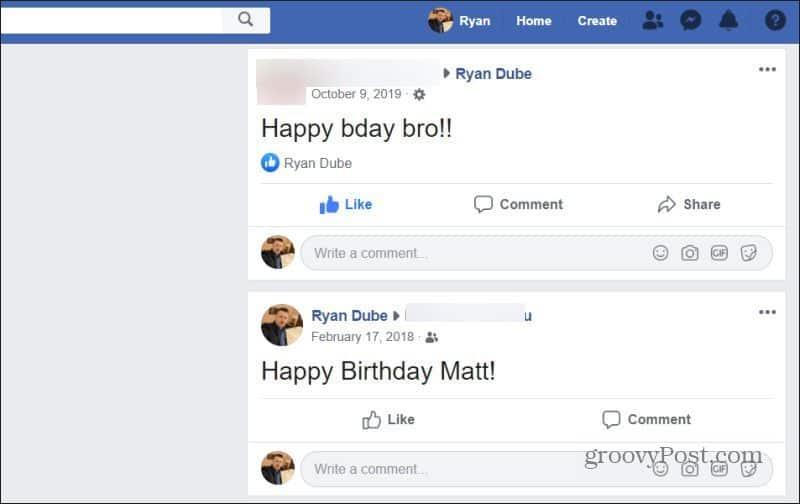
Denne tidslinje viser dig alle de tidligere interaktioner, du har haft med den ven gennem tiden.
Hvis du vil se hele din aktivitetslog, inklusive interaktioner, du har haft med venner, grupper og alle andre steder på Facebook, er din aktivitetslog stedet at tjekke.
For at se dette skal du vælge det samme rullemenu som før i højre side af Facebook-menuen. Vælg Aktivitetslog fra rullemenuen.
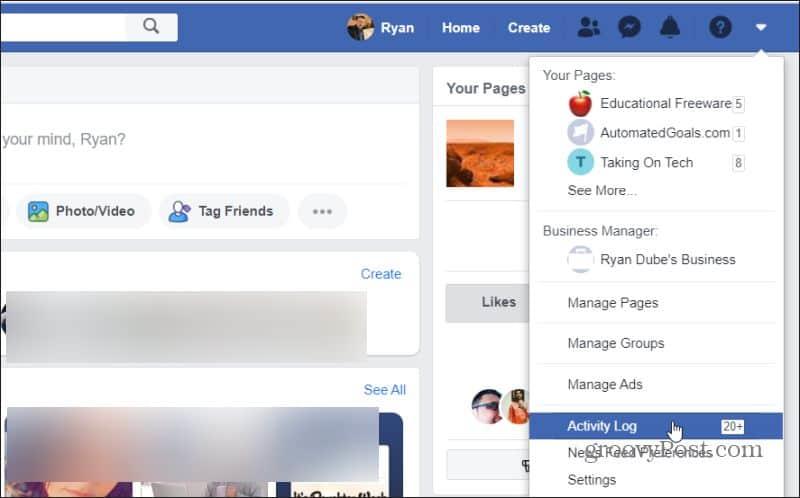
Aktivitetsloggen viser dig alt. Hovedsiden viser dig alle dine likes, reaktioner og opslag, alle sorteret efter dato. Det inkluderer også, hvordan alle dine venner har interageret med dig.

Hvis du vælger Gennemgang af elementer i feltet Tidslinjegennemgang (eller vælger Tidslinjegennemgang i menuen til venstre), får du vist alle indlæg, hvor nogen har tagget dig. Hvis du vælger Fotogennemgang i menuen til venstre, vises alle de billeder, hvor en ven har tagget dig.
Du kan også filtrere aktivitetsloggen ved at vælge en af filtermulighederne i menuen til venstre, herunder:
Hvis du vælger Mere, vil du se en liste med 25 yderligere filtre, du kan bruge til at se din Facebook-aktivitet. Du kan også rydde alle fortegnelser i din aktivitetslog, hvis du vil.
Se, hvem der har set dine Facebook-sider
Selvom du ikke kan se nogen oplysninger om, hvor mange personer (eller hvem) der har set din personlige Facebook-profil, er der måder at få oplysninger om, hvem der har set de Facebook-sider, du kører.
For at se disse oplysninger skal du gå til din Facebook-side og vælge Indsigt i topmenuen.
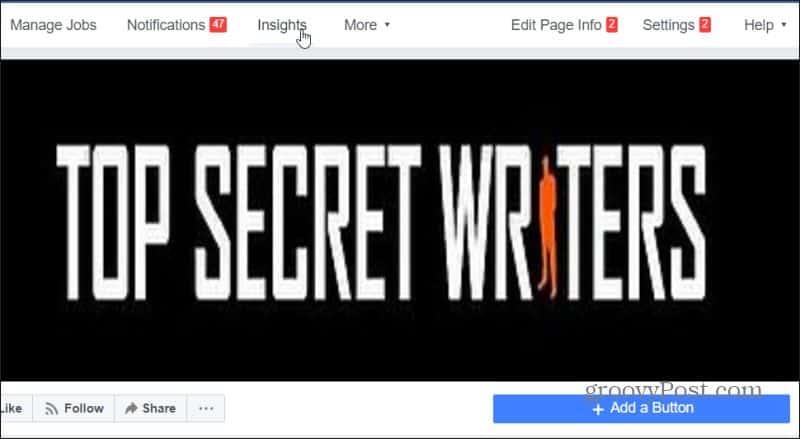
Siden Insights Overview viser dig interessant information som antallet af sidevisninger, hvor mange likes din side har modtaget, følgere, engagementer og meget mere.
Forskellige muligheder i menuen til venstre på denne side viser dig nogle fascinerende oplysninger om, hvordan folk interagerer med din side.
Du kan muligvis ikke se navnene på personer, der har set din Facebook-side, men du kan se vigtige demografiske oplysninger. Du kan se dette ved at vælge Personer i venstre menu.
Denne side viser dig en oversigt over dine fans, følgere, personer, du har nået, og personer, der har interageret med din side.
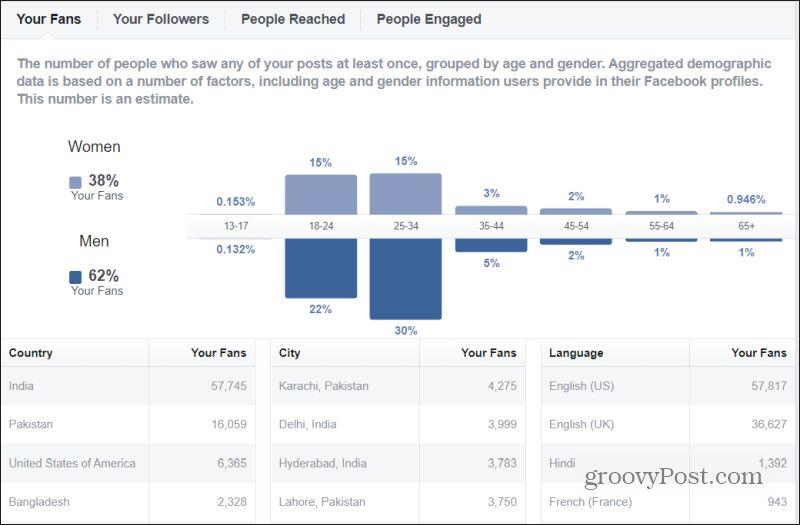
Siden viser dig alt det følgende om dine fans:
Dette afslører muligvis ikke navnene på personer, der har set din side, men giver stadig en hel del indsigt.
Bare husk, at det er umuligt at se, hvem der har set din personlige Facebook-profil, og enhver app eller hjemmeside, der hævder, at den kan give dig den information, lyver.
Lær hvordan du slår undertekster til på Zoom. Zooms automatiske undertekster gør det lettere at forstå opkaldsindholdet.
Modtager fejludskrivningsmeddelelse på dit Windows 10-system, følg derefter rettelserne i artiklen og få din printer på sporet...
Du kan nemt besøge dine møder igen, hvis du optager dem. Sådan optager og afspiller du en Microsoft Teams-optagelse til dit næste møde.
Når du åbner en fil eller klikker på et link, vil din Android-enhed vælge en standardapp til at åbne den. Du kan nulstille dine standardapps på Android med denne vejledning.
RETTET: Entitlement.diagnostics.office.com certifikatfejl
For at finde ud af de bedste spilsider, der ikke er blokeret af skoler, skal du læse artiklen og vælge den bedste ikke-blokerede spilwebsted for skoler, gymnasier og værker
Hvis du står over for printeren i fejltilstandsproblemet på Windows 10-pc og ikke ved, hvordan du skal håndtere det, så følg disse løsninger for at løse det.
Hvis du undrede dig over, hvordan du sikkerhedskopierer din Chromebook, har vi dækket dig. Lær mere om, hvad der sikkerhedskopieres automatisk, og hvad der ikke er her
Vil du rette Xbox-appen vil ikke åbne i Windows 10, så følg rettelserne som Aktiver Xbox-appen fra Tjenester, nulstil Xbox-appen, Nulstil Xbox-apppakken og andre..
Hvis du har et Logitech-tastatur og -mus, vil du se denne proces køre. Det er ikke malware, men det er ikke en vigtig eksekverbar fil til Windows OS.
![[100% løst] Hvordan rettes meddelelsen Fejludskrivning på Windows 10? [100% løst] Hvordan rettes meddelelsen Fejludskrivning på Windows 10?](https://img2.luckytemplates.com/resources1/images2/image-9322-0408150406327.png)




![RETTET: Printer i fejltilstand [HP, Canon, Epson, Zebra & Brother] RETTET: Printer i fejltilstand [HP, Canon, Epson, Zebra & Brother]](https://img2.luckytemplates.com/resources1/images2/image-1874-0408150757336.png)

![Sådan rettes Xbox-appen vil ikke åbne i Windows 10 [HURTIG GUIDE] Sådan rettes Xbox-appen vil ikke åbne i Windows 10 [HURTIG GUIDE]](https://img2.luckytemplates.com/resources1/images2/image-7896-0408150400865.png)
